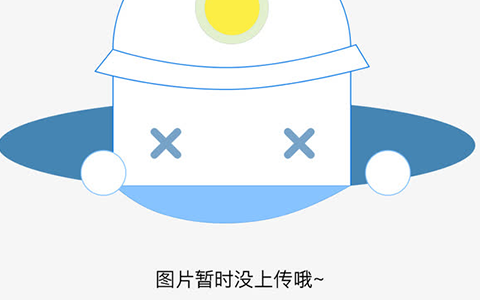cad设置打印范围 cad打印设置
一、cad设置打印范围
在CAD中打印范围下拉条中有三个选项:
1、窗口。点击窗口可以根据需要框选想打印的区域,
2、图形界限。图形界限的前提是之前设置过模型空间界限,只打印图形界限以内的图样,
3、显示。显示是打印当前看到的范围。
在自己打印时,可以根据需要设置打印范围。
二、cad打印怎么设置
打开软件,我们进入CAD页面,可以看到之前的工作内容。 里面多数是绘图的工作。我们选择好需要打印的内容,以及打印的范围。我们点击CAD软件左上角的那个【打印机】的按钮,当然快捷键是CT+P ,这样就是等于输入了一个命令,让软件准备打印内容。
三、CAD图纸打印尺寸如何设置
1.
在CAD软件中打开图纸文件后,通过CAD打印快捷键【Ctrl+P】调出【打印–模型】对话框。如下图所示:
2.
在【打印-模型】对话框中,找到【图纸尺寸】,根据自身需求选择合适的图纸尺寸,如:A3。如下图所示:
3.
完成其他CAD打印设置后,点击【确定】按钮,在跳出的【浏览打印文件】对话框中设置文件保存路径、文件名称及保存类型后,点击【保存】按钮。如下图所示:
4.
CAD图纸打印完成后,查看文件属性便可以看到其页面大小为A3。如下图所示:
四、CAD里面如何设置打印界面
1、点击cad软件左上角A,在下拉菜单中选择选项命令。
2、我们也可以直接快捷键输入op命令,打开选项命令。
3、然后选项对话框中选择打印和发布。
4、选择默认的打印机名称。
五、cad2017打印样式设置
cad打印怎么设置
具体步骤如下:
1、先打开CAD软件,再打开要打印的图纸,再按Ctrl+p快捷命令,进入打印页面设置。
2、先按1到4步来设置左边的打印机、布满图纸、居中打印、应用布局。
3、再设置右边的打印样式,进入编辑页面之后,再选择表格视图选项,再按Shift键,把所有的颜色全部选上。
4、再把所有的颜色默认为打印黑色,再设置一下线宽,然后确认,再返回到打印页面,点击窗口预览所打印的图纸,图纸上所有的内容都是黑色了,而且也显示全面。
须知
大脑百科所有的摄影作品、视频教程、文章内容及教程截图均属于本站原创,版权为本站所有。
大脑百科旨在督促自己学习总结经验,分享知识,提供的软件、插件等相关资源仅供学习交流之用。
大脑百科分享的部分内容来源于网络,旨在分享交流学习,版权为原作者所有。
大脑百科提供的资源仅供日常使用和研究,不得用于任何商业用途。如发现本站软件素材侵犯了您的权益,请附上版权证明联系站长删除,谢谢!
根据二oo二年一月一日《计算机软件保护条例》规定:为了学习和研究软件内含的设计思想和原理,通过安装、显示、传输或者存储软件等方式使用软件的,可不经软件著作权人许可,无需向其支付报酬!鉴此,也望大家转载请注明来源! 下载本站资源或软件试用后请24小时内删除,因下载本站资源或软件造成的损失,由使用者本人承担!
本网站尊重并保护知识产权,根据《信息网络传播权保护条例》,如果我们转载的作品侵犯了您的权利,请邮件通知我们,我们会及时删除。
转载请注明出处>>cad设置打印范围 cad打印设置